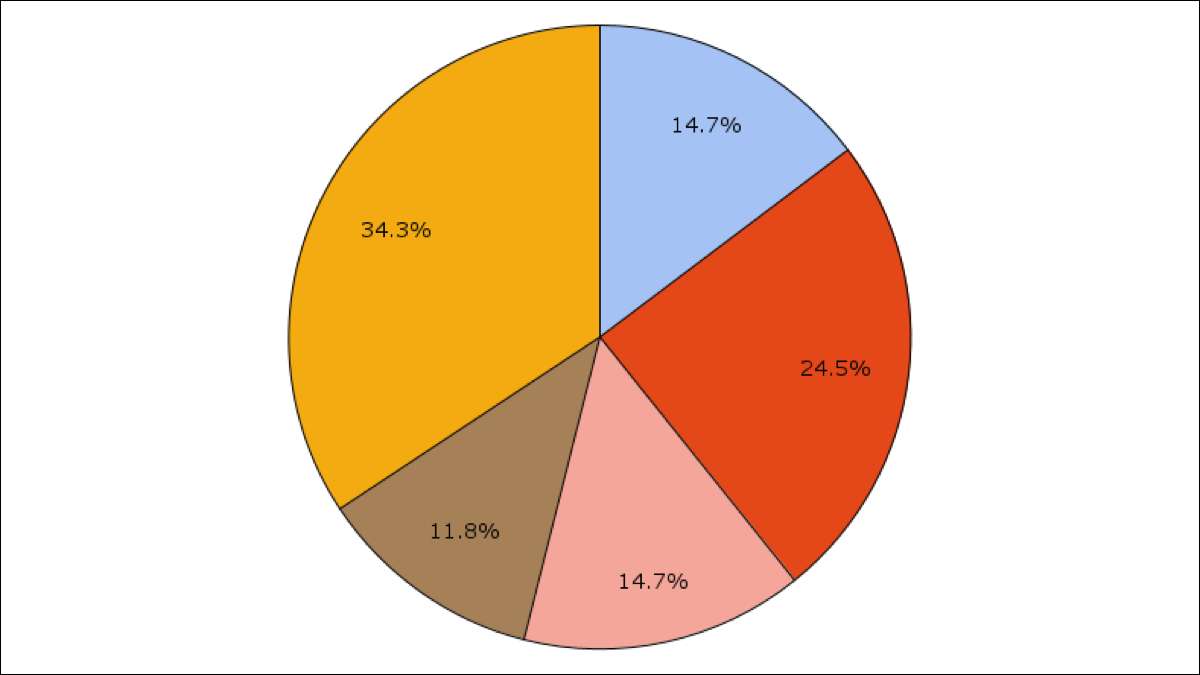
Графики и диаграммы дают вам визуальные способы представления данных. Итак, если вы хотите показать частей целого, круговая диаграмма - это путь. Вы можете создавать и настроить круговую диаграмму в Google Pailets легко.
Создать круговую диаграмму в листах Google
Создание диаграммы в листах Google намного проще, чем вы думаете. Выберите данные, которые вы хотите использовать для диаграммы. Вы можете сделать это, перетаскивая клетки, содержащие данные.
Затем нажмите «Вставить» и GT; График из меню.
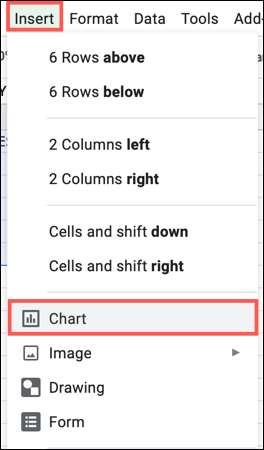
Вы сразу увидите, что рекомендуемый график появляется в зависимости от ваших данных. Это может быть круговая диаграмма, но если нет, не волнуйтесь, вы можете изменить его легко.
Выберите диаграмму и щелкните три точки, которые отображаются в правом верхнем углу этого. Нажмите «Редактировать диаграмму», чтобы открыть боковую панель редактора диаграммы.
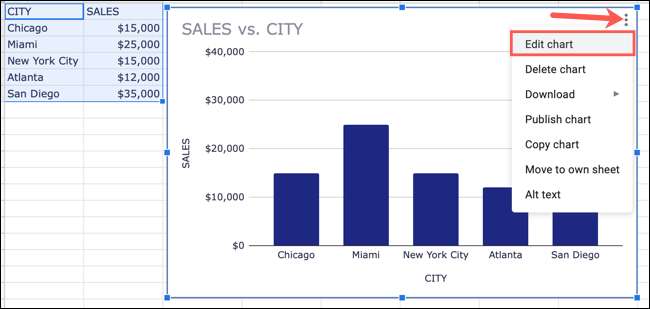
На вкладке «Настройка» в верхней части боковой панели щелкните раскрывающуюся коробку «Тип графика». Спуститесь до разрезе пирога и выберите стиль круговой диаграммы, который вы хотите использовать. Вы можете выбрать круговую диаграмму, диаграмму пончиков или 3D круговую диаграмму.

Затем вы можете использовать другие параметры на вкладке «Настройка», чтобы настроить диапазон данных, коммутационные ряды и столбцы или использовать первую строку в качестве заголовков.
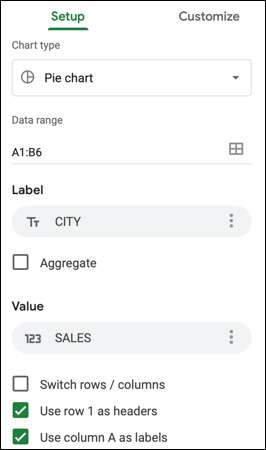
После того, как диаграммы обновляются с вашим стилем и настройками настроек, вы готовы сделать ваши настройки.
Настроить круговую диаграмму в листах Google
Нажмите на вкладку «Настройка» в верхней части боковой панели редактора графиков. Вы увидите несколько разделов; Большинство доступны для всех Типы графиков Вы используете в Google Pailets Отказ
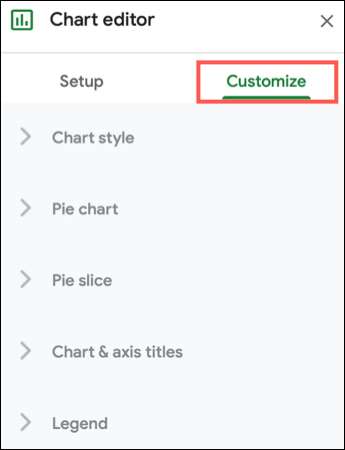
Под Стиль диаграммы , выберите цвет фона, стиль шрифта и график границы.
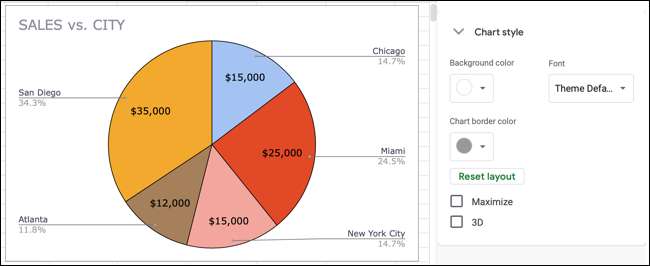
в График и AMP; Оси названия Раздел, измените заголовок, добавьте субтитров и отформатируйте шрифт.
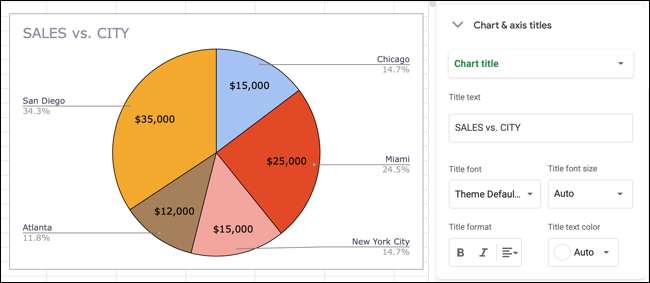
Под Легенда Поместите легенду и выберите стиль шрифта, размер, формат и цвет.
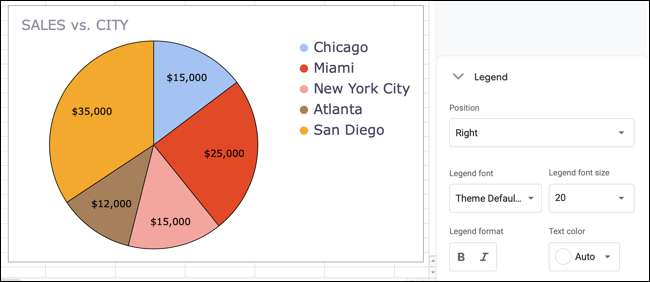
В частности, для круговых диаграмм в частности, у вас есть два дополнительных раздела для работы с: круговой диаграммой и ломтиком пирога. Эти области позволяют настроить свой пирог именно так, как вам нравится.
Под Круговая диаграмма Добавьте и отрегулируйте и настройте отверстие пончика в центре или выберите цвет границы для пирога. Затем вы можете добавлять этикетки на отдельные ломтики, если хотите. Вы можете выбрать из этикетки, стоимости, процента или стоимости и процента. Если вы добавите метки Slice, вы можете затем отформатировать стиль шрифта, размер, формат и цвет.
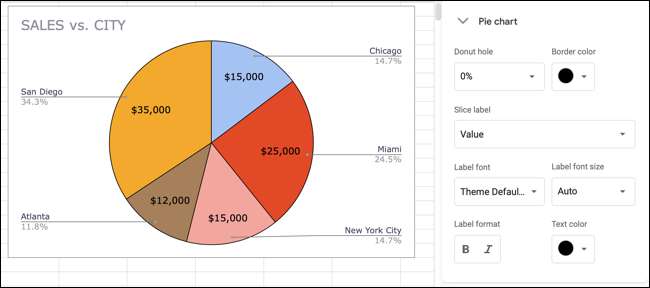
в Ломтик пирога Раздел, измените цвет отдельных ломтиков, выбрав один в раскрывающемся списке, а затем выбирая цвет ниже. Вы также можете использовать расстояние от центрального раскрывающегося ящика, чтобы выпустить специфические ломтики с середины графика.
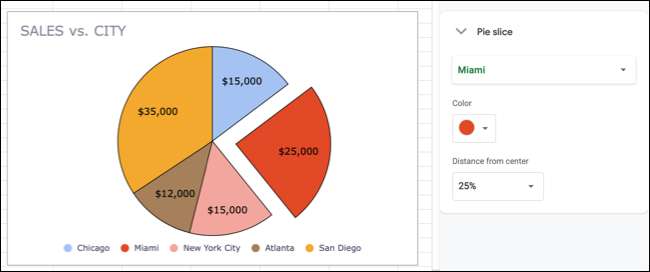
Дополнительные параметры диаграммы
Вы можете переместить график, выбрав и перетащив ее, где вы хотите. Вы также можете изменить размер диаграммы, перетаскивая внутрь или наружу от угла или кромки.
Если вы хотите удалить диаграмму, загрузить, опубликовать, копировать или переместить его или добавить Alt Text, щелкните три точки в правом верхнем углу графики и выберите действие.
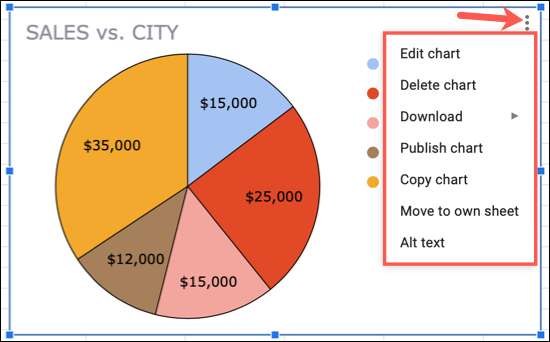
Листы Google создают и настраивая диаграмму легко. Так что если вы заинтересованы в попытках других визуальных визуальных эффектов, посмотрите, как Сделайте диаграмму географической карты в листах Google Отказ







